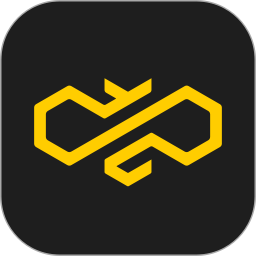
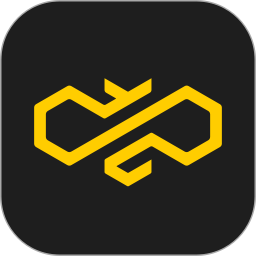

在数字化时代,无论是操作系统、应用程序还是硬件设备,定期更新到最新版本都是确保安全、提升性能和享受新功能的重要步骤。然而,对于许多用户来说,如何高效地执行这一操作可能仍是一个挑战。本文将从操作系统、应用程序、移动设备以及硬件设备四个维度出发,详细介绍如何更新到最新版本,帮助大家轻松跟上技术更新的步伐。

Windows系统

对于Windows用户,更新操作系统通常通过“设置”菜单进行。首先,点击屏幕左下角的“开始”按钮,选择“设置”图标,然后在弹出的窗口中点击“更新与安全”。在这里,你将看到“Windows更新”选项,点击“检查更新”,系统会自动检测并显示可用的更新。如果发现有新版本,点击“下载并安装”即可开始更新过程。整个过程可能需要重启计算机以完成安装。
macOS系统
对于Mac用户,更新操作相对简单。首先,点击屏幕左上角的苹果图标,选择“系统偏好设置”,然后找到并点击“软件更新”。系统会开始检查是否有可用的macOS更新。一旦有新版本,点击“现在更新”并按照屏幕上的指示操作即可。同样,更新过程可能需要重启计算机。
Linux系统
Linux系统因发行版众多,更新方式各异。以Ubuntu为例,更新操作通常通过终端或“软件与更新”应用程序完成。打开“软件与更新”后,确保在“更新”标签页中启用了所有更新选项。随后,点击“检查更新”按钮,系统将搜索并列出所有可用的更新。选择想要安装的更新,点击“应用”并按照提示操作即可完成更新。
Windows与macOS应用程序
大多数现代应用程序都通过内置的更新机制来推送新版本。例如,在Windows上,许多程序会在启动时检查更新,或者通过托盘图标通知用户。而在macOS上,Mac App Store中的应用程序通常会自动检查并提示更新。用户只需点击更新按钮,输入Apple ID密码(如果需要),即可下载并安装新版本。
对于非App Store应用,开发者可能会通过应用程序内部或官方网站提供更新链接。用户需访问相应页面,下载更新包并按照指示进行安装。
移动应用程序
在iOS和Android设备上,应用程序更新主要通过应用商店完成。对于iOS用户,打开“App Store”,点击屏幕右上角的账户图标,滚动到“待更新项目”部分,选择要更新的应用程序并点击“更新”按钮。而在Android设备上,打开“Google Play商店”,点击屏幕左上角的汉堡菜单图标,选择“我的应用和游戏”,在“更新”标签页下选择要更新的应用程序并点击“更新”按钮。
iOS系统
iOS系统的更新主要通过无线方式进行。首先,确保设备连接到稳定的Wi-Fi网络,并且电池电量充足(或连接至充电器)。然后,打开“设置”应用程序,点击“通用”,选择“软件更新”。系统会开始检查更新,如果发现有新版本,点击“下载并安装”,按照屏幕上的提示操作即可。更新过程可能需要一段时间,并且设备会重启数次以完成安装。
Android系统
Android系统的更新方式因设备和制造商而异。对于Pixel设备,更新过程与iOS类似,通过“设置”菜单中的“系统更新”选项进行。对于其他品牌的设备,用户可能需要访问制造商的官方网站或下载官方应用程序来获取更新。一些运营商也会通过其特定渠道推送更新。
驱动程序更新
硬件设备(如显卡、打印机、摄像头等)的性能和兼容性通常依赖于其驱动程序。为了保持最佳性能,用户应定期检查并更新驱动程序。这可以通过设备制造商的官方网站或专业的驱动程序更新工具来完成。在官方网站上,用户需要找到对应设备的驱动程序下载页面,选择与操作系统版本相匹配的驱动程序并下载安装。
固件更新
固件是嵌入在硬件设备中的软件,负责控制设备的基本功能。固件更新通常用于修复漏洞、改进性能或添加新功能。对于路由器、智能音箱等网络设备,用户可以通过设备的Web管理界面或官方应用程序进行固件更新。对于其他类型的设备,如相机、游戏机等,用户可能需要访问制造商的官方网站或连接设备到计算机上进行更新。
1. 备份数据:在进行任何重大更新之前,建议备份重要数据。这可以防止因更新失败或其他意外情况导致的数据丢失。
2. 检查兼容性:在更新操作系统或应用程序之前,确保新版本与您的硬件设备兼容。有时,新版本可能不再支持旧硬件。
3. 网络连接:确保设备连接到稳定的网络连接,以便快速下载和安装更新。
4. 时间安排:更新过程可能需要一段时间,并且可能需要重启设备。因此,建议在空闲时间进行更新操作。
5. 关注更新日志:在更新之前,仔细阅读更新日志以了解新版本的特性和变化。这有助于您更好地利用新功能并避免潜在的问题。
6. 手动检查更新:有时,自动更新机制可能无法立即检测到最新版本。因此,建议定期手动检查更新以确保不会错过任何重要更新。
通过以上步骤和注意事项,您可以轻松地将操作系统、应用程序、移动设备和硬件设备更新到最新版本。这不仅有助于提升性能和安全性,还能让您享受最新的技术和功能。在这个快速发展的数字时代,保持更新是确保您技术设备始终保持最佳状态的关键。